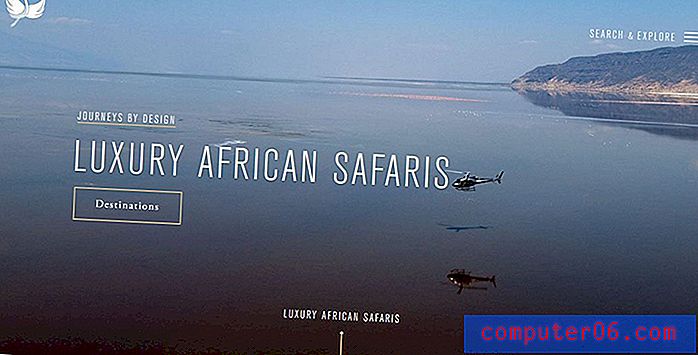Come disattivare l'anteprima dal vivo in Word 2013
Quando stai per apportare una modifica di stile in Microsoft Word 2013, potresti aver notato che il programma ti mostrerà un'anteprima di come apparirà tale modifica mentre passi con il mouse sulla scelta. Questa funzione si chiama Anteprima dal vivo e può essere utile per consentire all'utente di vedere come apparirà una modifica senza dover effettivamente apportare la modifica.
Ma se ritieni che questa funzionalità non sia necessaria o che causi problemi con il funzionamento di Word 2013 sul tuo computer, potresti decidere di disattivarla. La nostra guida di seguito ti mostrerà dove trovare questa impostazione in modo da poterla attivare o disattivare a piacimento.
Come impedire a Word 2013 di mostrare un'anteprima delle modifiche di stile
I passaggi di questo articolo regoleranno le impostazioni in Microsoft Word 2013 in modo che il programma non aggiorni più l'aspetto del documento quando si passa con il mouse su una modifica di stile. Se in seguito scopri di aver trovato utile questa impostazione, puoi seguire questi stessi passaggi per trovare nuovamente l'opzione e riattivarla.
- Apri Microsoft Word 2013.
- Fai clic sulla scheda File nell'angolo in alto a sinistra della finestra.
- Fai clic sul pulsante Opzioni nella colonna sul lato sinistro della finestra.
- Fare clic sulla casella a sinistra di Abilita anteprima dal vivo per rimuovere il segno di spunta. È quindi possibile fare clic sul pulsante OK nella parte inferiore della finestra per applicare le modifiche e chiudere la finestra. Word 2013 non mostrerà più un'anteprima di un potenziale cambiamento di stile quando si passa con il mouse su un'opzione nel menu.

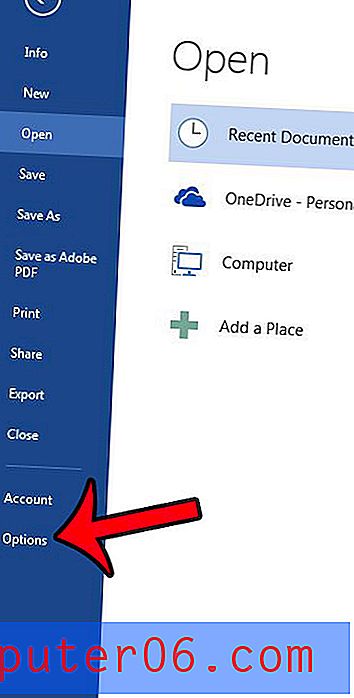
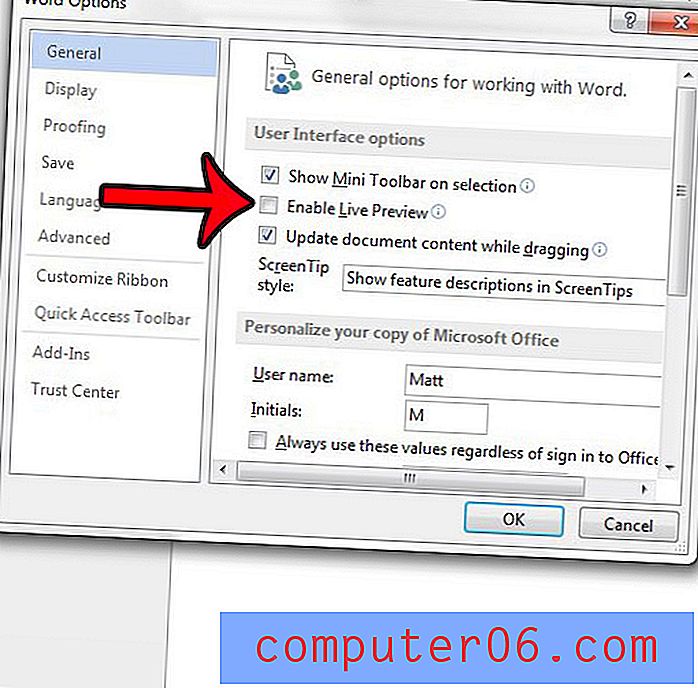
Condividi un computer con qualcun altro e non vuoi che visualizzino un elenco dei documenti che hai modificato? È possibile modificare il numero di documenti recenti mostrati in Word 2013 a zero in modo che nessuno di essi venga mostrato all'interno del programma Word 2013.